
V tomto tutoriálu vám ukážeme, jak nainstalovat ovládací panel Ajenti na Ubuntu 14.04. Pro ty z vás, kteří to nevěděli, je Ajenti jednoduchý a snadno použitelný panel pro správu který lze použít ke správě úloh serveru z libovolného webového prohlížeče, trochu podobný modulu Webmin. Ajenti je mnohem výkonnější a lehčí nástroj, který poskytuje rychlé a pohotové webové rozhraní pro správu malých nastavení serveru a je také nejvhodnější pro VPS nebo dedikované servery. Byl vytvořen s mnoha předpřipravenými zásuvnými moduly pro konfiguraci a monitorování serverového softwaru a služeb, jako jsou Apache, Cron, File System, Firewall, MySQL, Nginx, Munin, Samba, FTP, Squid a mnoho dalších nástroje jako Správce souborů, Editor kódu pro vývojáře a Terminálový přístup.
Tento článek předpokládá, že máte alespoň základní znalosti Linuxu, víte, jak používat shell, a co je nejdůležitější, hostujete své stránky na vlastním VPS. Instalace je poměrně jednoduchá. ukáže vám krok za krokem instalační ovládací panel Ajenti na serveru Ubuntu 14.04.
Předpoklady
- Server s jedním z následujících operačních systémů:Ubuntu 14.04.
- Abyste předešli případným problémům, doporučujeme použít novou instalaci operačního systému.
- Přístup SSH k serveru (nebo stačí otevřít Terminál, pokud jste na počítači).
non-root sudo usernebo přístup kroot user. Doporučujeme jednat jakonon-root sudo user, protože však můžete poškodit svůj systém, pokud nebudete při jednání jako root opatrní.
Instalace Ajenti Control Panel na Ubuntu 14.04
Krok 1. Nejprve musíte přidat úložiště Ajenti a jeho klíč.
wget http://repo.ajenti.org/debian/key -O- | sudo apt-key add - echo "deb http://repo.ajenti.org/debian main main debian" >> /etc/apt/sources.list
Krok 2. Nainstalujte ovládací panel Ajenti na Ubuntu.
Nyní spustíme následující příkaz k instalaci Anjeti do vašeho systému Ubuntu:
sudo apt-get update sudo apt-get install ajenti
Krok 3. Spusťte službu Ajenti.
Restartujte démona Ajenti pomocí následujícího příkazu:
sudo service ajenti restart
Krok 4. Otevřete ovládací panel Ajenti.
Po instalaci bude ovládací panel Ajenti ve výchozím nastavení k dispozici na portu HTTPS 8000. Otevřete svůj oblíbený prohlížeč a přejděte na https://yourdomain.com:8000 nebo https://server-ip:8000 a zadejte výchozí uživatelské jméno „admin“ nebo „root“ a heslo je „admin“. Pokud používáte firewall, otevřete port 8000, abyste umožnili přístup k ovládacímu panelu.
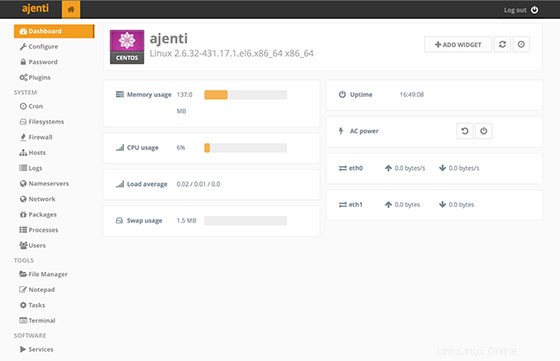
Blahopřejeme! Úspěšně jste nainstalovali Ajenti. Děkujeme, že jste použili tento návod k instalaci ovládacího panelu Ajenti do systému Ubuntu 14.04 v systémech CentOS 6. Pro další pomoc nebo užitečné informace doporučujeme zkontrolovat oficiální webové stránky Ajenti.